在现代社会手机已经成为我们日常生活中不可或缺的工具之一,有时我们可能会面临一个问题,就是当我们想要在电脑上使用手机的热点时,却发现热点并未显示出来。这种情况可能让人感到困惑和不知所措。不过幸好我们有一些方法可以解决这个问题,让我们能够顺利地在电脑上使用手机的热点功能。接下来我们将介绍一些解决电脑无法显示手机热点的方法,帮助大家克服这个困扰。
解决电脑无法显示手机热点的方法
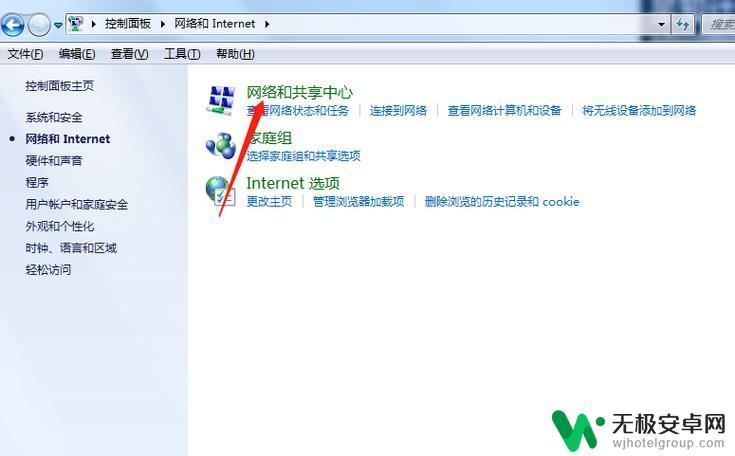
原因如下:
1、电脑无线网卡故障,搜索不到网络。
2、你的电脑无线网卡只支持du2.4GHz频段Wifi,而手机热点在开启时,使用了5GHz频段Wifi。频段不匹配,导致搜索不到。
解决办法如下:
首先,我们可以先排查一下第一种情况。需要看下电脑无线网卡是否能接收到其他的无线wifi信号,如果能接收其他无线wifi信号,说明电脑的无线网卡没有问题,也就是可以判断为手机无线热点的问题。
接下来,就可以尝试在手机上设置将手机wifi热点的AP频段。由原来的5Ghz更改为2.4Ghz。
关于手机热点AP频段具体设置方法如下:
1、进入手机设置界面,找到“个人热点”功能并进入;
2、在个人热点设置中,进入“设置WLAN热点”功能选项;
3、修改AP频段为2.4GHz,然后保存退出,再使用电脑进行无线网搜索连接。
以上就是手机热点在电脑上不显示怎么办的全部内容,有遇到这种情况的用户可以按照小编的方法来进行解决,希望能够帮助到大家。











